In Explorer in Windows 11 wurde das Kontextmenü mit der rechten Maustaste optimiert, um den Zugriff auf beliebte Befehle zu erleichtern. Ihre verfügbaren Optionen finden Sie in einem neu organisierten Layout.
Öffnen des Kontextmenüs
Klicken Sie zum Öffnen des Kontextmenüs mit der rechten Maustaste auf eine Datei oder einen Ordner in Explorer .
Suchen allgemeiner Aktionen
Am oberen Rand des Kontextmenüs finden Sie Ausschneiden , Kopieren , Einfügen , Umbenennen , Freigeben und Löschen . Zeigen Sie auf ein beliebiges Symbol, um den Namen anzuzeigen.
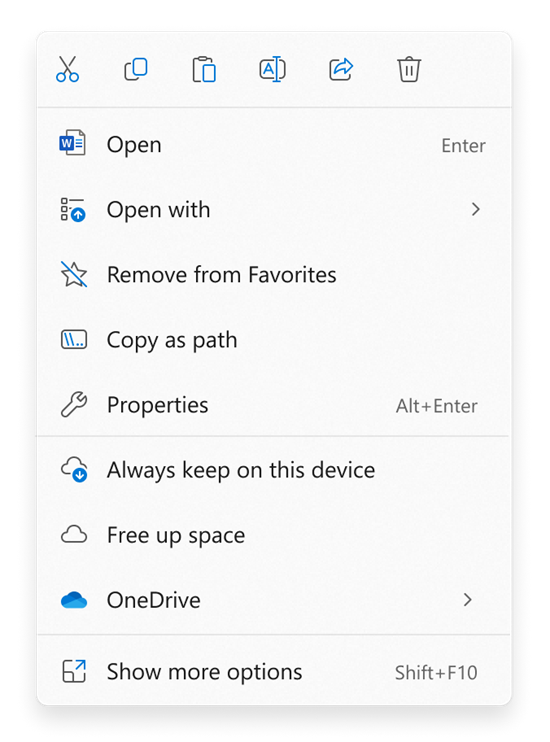
Suchen von Befehlen aus dem vorherigen Windows 10 Kontextmenü
-
Klicken Sie mit der rechten Maustaste auf eine Datei oder einen Ordner (oder wählen Sie sie aus, und halten Sie sie gedrückt), um das Kontextmenü zu öffnen.
-
Wählen Sie Weitere Optionen anzeigen aus.
Hinweis: Nicht alle Erweiterungen von Windows 10 sind im optimierten Windows 11 Kontextmenü verfügbar, aber sie sind immer verfügbar, wenn Sie Weitere Optionen anzeigen auswählen. Einige Apps werden im Laufe der Zeit aktualisiert, um dem neuen Kontextmenü beizutreten. Erkundigen Sie sich bei Ihrem App-Entwickler nach Verfügbarkeit und Zeitpunkt für bestimmte Apps.










